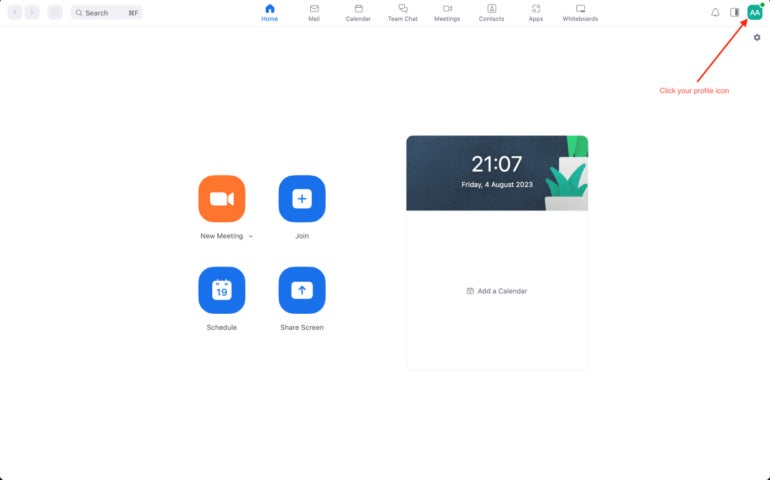
Как размыть фон при вызове Zoom
11 августа 2023 г.Допустим, у вас собрание в Zoom, но обычное место для работы на дому занято или, что еще хуже, в беспорядке. У вас нет времени, чтобы очистить его или найти нейтральное, сохраняющее конфиденциальность пространство для установки, и начинается паника. Не волнуйтесь — прямо в Zoom у вас есть встроенные опции, чтобы скрыть пространство позади вас: размытие фона.
Этот легко переключаемый параметр может сделать ваше пространство приватным или сделать грязные комнаты неопределенно размытыми, и он доступен в Zoom прямо сейчас.
В этом руководстве мы покажем вам, как размыть фон Zoom перед собранием во время собрания, а также как выбрать фоновое изображение.
Посетите Zoom
Как размыть фон Zoom перед встречей
Zoom позволяет скрывать или отображать видео перед присоединением к собранию или во время собрания. Но предположим, вы хотите присоединиться к собранию с включенным видео и не хотите использовать виртуальный фон во время вызова Zoom. В конце концов, нет причин, по которым вы должны показывать свое личное пространство. Вот пошаговый процесс размытия фона Zoom перед встречей:
1. Щелкните значок своего профиля в правом верхнем углу окна (рис. A). Рисунок А
2. Перейдите к настройкам и нажмите на нее (рис. B). Рисунок Б
3. Нажмите «Фон и эффекты» (рис. C). Рисунок С
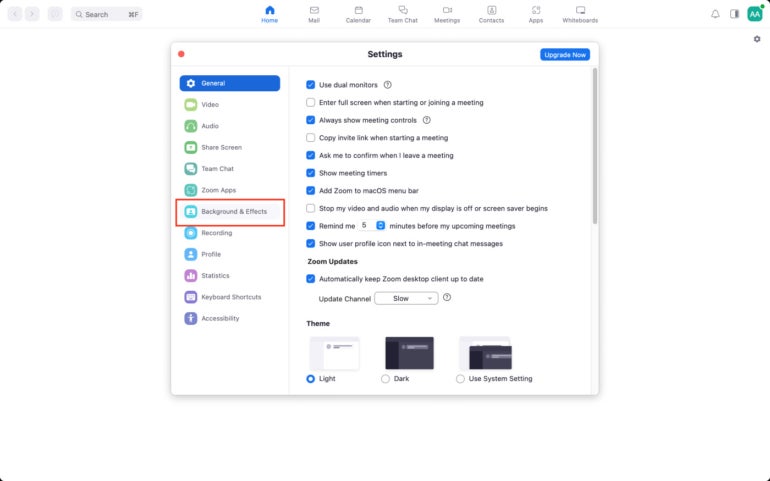
4. На появившемся экране просто нажмите «Размытие» (рис. D). Рисунок D
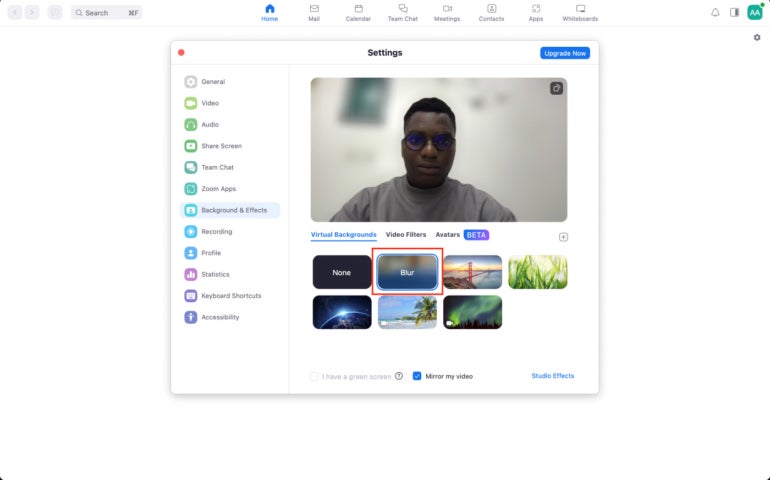
Как размыть фон Zoom во время встречи
Если вы решите, что хотите размыть фон во время разговора, вам повезло, так как это тоже простая задача. Вот как это сделать:
1. На главном экране собрания нажмите кнопку раскрывающегося списка рядом с «Начать/остановить видео» (рис. E). Рисунок Е

2. Нажмите «Размыть фон» (рис. F). Рисунок F
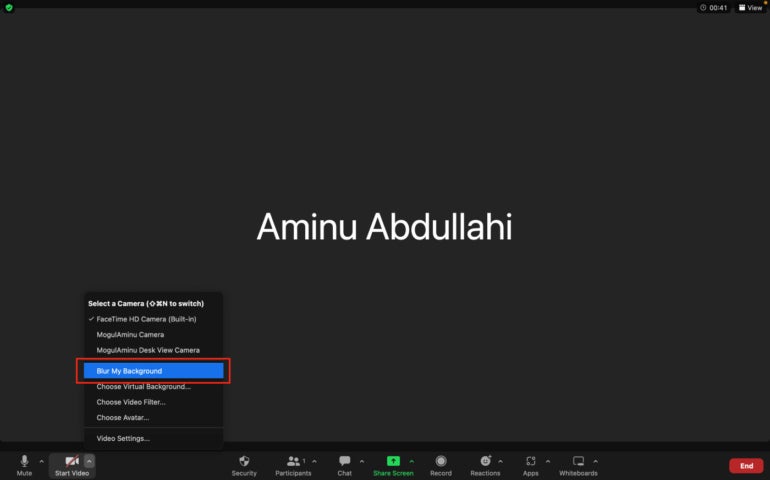
ПОСМОТРЕТЬ: Загрузите наше руководство о том, как размыть фон в Zoom, Microsoft Teams и Google Meet.
Как изменить фоновое изображение Zoom
Выбор фонового изображения во время или перед собранием Zoom аналогичен шагам по размытию фона:
- На главном экране собрания щелкните значок курсора рядом с «Начать/остановить видео».
Щелкните Выбрать виртуальный фон.
Выберите нужный фон или нажмите значок плюса, чтобы добавить желаемое изображение или видео в качестве фона.
Размытие фона или выбор фонового изображения
Выбор между размытием фона и выбором фонового изображения во время собрания Zoom зависит от ваших предпочтений, потребностей и контекста собрания.
Плюсы и минусы выбора размытия фона
Плюсы размытия фона вашей встречи Zoom:
- Профессиональный и чистый вид: размытие фона обеспечивает более профессиональный вид, особенно если вы находитесь в непринужденной обстановке или у вас нет специального рабочего места.
Простая реализация: его можно включить несколькими щелчками мыши без необходимости в дополнительных изображениях или настройке.
Конфиденциальность и безопасность: это может помочь защитить вашу конфиденциальность, скрывая личную или конфиденциальную информацию, которая может быть видна на заднем плане, особенно если вы находитесь в общественном месте.
Сводит к минимуму отвлекающие факторы. Размытие фона собрания Zoom помогает сосредоточить внимание на вас во время видеозвонка, поскольку это уменьшает визуальный беспорядок, который может присутствовать в вашем окружении.
Минусы размытия фона вашей встречи Zoom:
- Отсутствие персонализации: размытие фона вашей встречи в Zoom не позволяет вам выразить свою индивидуальность или бренд через свое окружение.
Глюки: вы можете столкнуться с нечастыми глюками.
Плюсы и минусы выбора фонового изображения
Плюсы добавления фонового изображения к вашему вызову Zoom:
- Вовлеченность: Визуально привлекательные фоновые изображения могут стимулировать разговоры и сделать ваши встречи Zoom более увлекательными.
Релевантность: вы можете добавить фоновое изображение, соответствующее теме звонка.
Персонализация. Добавление фонового изображения позволяет настроить фон с помощью фирменных изображений или соответствующих дизайнов, отражающих ваш стиль.
Минусы добавления фонового изображения к вашему вызову Zoom:
- Отвлечения: Тип изображения, которое вы добавляете на свой фон, может отвлекать других участников разговора, тем самым теряя внимание к основному предмету.
Возможность смещения: хотя функция фонового изображения улучшается с новыми обновлениями, ваше изображение может не всегда правильно совпадать с вашим видеопотоком, вызывая неестественный эффект.
Оригинал

